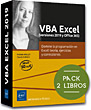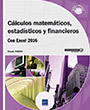Good
Anónimo- Libros y videos
- VBA Excel (versiones 2021 y Microsoft 365) - Cree aplicaciones profesionales: Ejercicios y correcciones
VBA Excel (versiones 2021 y Microsoft 365) Cree aplicaciones profesionales: Ejercicios y correcciones
2 opiniones
Este libro está destinado a los usuarios de Excel 2021 o de Excel Microsoft 365 que quieran formarse en un uso realmente práctico del lenguaje VBA aplicado a Excel. Es por tanto recomendable conocer lo suficiente las bases del lenguaje para abordar el libro.
Con más de 230 ejercicios cuya dificultad va en aumento, basados en ejemplos concretos, el libro trata los siguientes temas: la automatización de las tareas repetitivas, la ayuda de funciones personalizadas,...
Extracto de la edición impresa
- Nivel Medio a Experto
- Número de páginas 405 páginas
- Publicación abril 2022
- Nivel Medio a Experto
- Publicación abril 2022
Con más de 230 ejercicios cuya dificultad va en aumento, basados en ejemplos concretos, el libro trata los siguientes temas: la automatización de las tareas repetitivas, la ayuda de funciones personalizadas, el control de los principales objetos de Excel (libro, hoja, celda, gráfico), la colaboración y el intercambio de datos con las aplicaciones de la suite Office (2021 o Microsoft 365), la implementación del formato XML, la publicación de documentos Excel en la Web, el análisis de datos, la gestión multimedia, la gestión del sistema de archivos o incluso la implementación de consultas basadas en la tecnología Power Query.
Al término de estas prácticas, podrá adaptar Excel a sus necesidades. Dispondrá de todos los elementos que le permitirán desarrollar una aplicación profesional con VBA Excel 2021 o Microsoft 365.
Los archivos necesarios para la realización de los ejercicios y las correcciones se pueden descargar de la web www.ediciones-eni.com.
179 preguntas tipo test – 238 trabajos prácticos con sus respuestas – Más de 40 h de prácticas.
Características
- Encuadernación rústica - 17 x 21 cm
- ISBN: 978-2-409-03621-7
- EAN: 9782409036217
- Ref. ENI: TPT21EXCV
Características
- HTML
- ISBN: 978-2-409-03622-4
- EAN: 9782409036224
- Ref. ENI: LNTPT21EXCV
Descargas
Prefacio
- A quién va dirigido el libro
- Objetivo del libro
- Utilización del libro
- 1. Objetivos
- 2. Requisitos
- 3. Enunciados y soluciones
- 4. Pistas
- Ayuda en la realización de las prácticas
- 1. Escritura del código VBA
- 2. Ayuda a la introducción del códigoVBA
- 3. Probar el código VBA
- 4. Depuración
- 5. Comentar el código
- 6. La pestaña Desarrollador
- 7. Añadir un control a una hoja de cálculo
- 8. Creación de formulario
- 9. Agregar controles adicionales a la barra de herramientas
- 10. Ayuda de las API Windows
- 11. Agregar nuevas librerías al proyecto
- 12. Grabación de los libros
Enunciado 1: Procedimientos
- Introducción
- Requisitos
- Enunciado 1.1 Crear y utilizar un procedimiento privado
- Enunciado 1.2 Crear y utilizar un procedimiento público
- Enunciado 1.3 Llamar a un procedimiento desde otro procedimiento
- Enunciado 1.4 Llamar a un procedimiento a partir de otro módulo
- Enunciado 1.5 Llamar a un procedimiento desde un control VBA
- Enunciado 1.6 Utilizar un procedimiento desde una hoja de cálculo Excel
- Enunciado 1.7 Utilizar un procedimiento a partir de un libro Excel
- Enunciado 1.8 Crear una función
- Enunciado 1.9 Utilizar una función
- Enunciado 1.10 Utilizar parámetros por nombre
Solución 1
- Requisitos
- Solución 1.1 Crear y utilizar un procedimiento privado
- Solución 1.2 Crear y utilizar un procedimiento público
- Solución 1.3 Llamar a un procedimiento desde otro procedimiento
- Solución 1.4 Llamar a un procedimiento a partir de otro módulo
- Solución 1.5 Llamar a un procedimiento desde un control VBA
- Solución 1.6 Utilizar un procedimiento desde una hoja de cálculo Excel
- Solución 1.7 Utilizar un procedimiento a partir de un libro Excel
- Solución 1.8 Crear una función
- Solución 1.9 Utilizar una función
- Solución 1.10 Utilizar parámetros por nombre
Enunciado 2: Variables - Constantes - Tipos de datos
- Introducción
- Requisitos
- Enunciado 2.1 Declarar y utilizar una variable
- Enunciado 2.2 Declarar y utilizar una constante
- Enunciado 2.3 Utilizar la fecha del sistema
- Enunciado 2.4 Crear un tipo de datos "Región" definido por el usuario
- Enunciado 2.5 Utilizar el tipo "Región"
- Enunciado 2.6 Renombrar una hoja de cálculo Excel
Solución 2
- Requisitos
- Solución 2.1 Declarar y utilizar una variable
- Solución 2.2 Declarar y utilizar una constante
- Solución 2.3 Utilizar la fecha del sistema
- Solución 2.4 Crear un tipo de datos "Región" definido por el usuario
- Solución 2.5 Utilizar el tipo "Región"
- Solución 2.6 Renombrar una hoja de cálculo Excel
Enunciado 3: Funciones - Operadores
- Introducción
- Requisitos
- Enunciado 3.1 Dividir dos números
- Enunciado 3.2 Obtener el resto de una división entera
- Enunciado 3.3 Comparar números y buscar el más pequeño de ellos
- Enunciado 3.4 Dar el resultado de un número elevado a la potencia N
- Enunciado 3.5 Comparar dos cadenas de caracteres
- Enunciado 3.6 Realizar un cálculo factorial
- Enunciado 3.7 Calcular el porcentaje
- Enunciado 3.8 Formatear una palabra
- Enunciado 3.9 Buscar una palabra
- Enunciado 3.10 Extraer información de una cadena de caracteres
Solución 3
- Requisitos
- Solución 3.1 Dividir dos números
- Solución 3.2 Obtener el resto de una división entera
- Solución 3.3 Comparar números y buscar el más pequeño de ellos
- Solución 3.4 Dar el resultado de un número elevado a la potencia N
- Solución 3.5 Comparar dos cadenas de caracteres
- Solución 3.6 Realizar un cálculo factorial
- Solución 3.7 Calcular el porcentaje
- Solución 3.8 Formatear una palabra
- Solución 3.9 Buscar una palabra
- Solución 3.10 Extraer información de una cadena de caracteres
Enunciado 4: Estructuras de control
- Introducción
- Requisitos
- Enunciado 4.1 Comprobar que se introduce un número
- Enunciado 4.2 Despedida
- Enunciado 4.3 Controlar la introducción de una consonante o una vocal
- Enunciado 4.4 Mostrar un mensaje según la edad y el sexo
- Enunciado 4.5 Mostrar buenos días N veces
- Enunciado 4.6 Contar de N en N hasta M
- Enunciado 4.7 Hacer obligatoria la introducción de un dato y controlar la salida
- Enunciado 4.8 Invertir el orden de los caracteres
- Enunciado 4.9 Comprobar si un número es primo
- Enunciado 4.10 Contar el número de ocurrencias de un número
Solución 4
- Requisitos
- Solución 4.1 Comprobar que se introduce un número
- Solución 4.2 Despedida
- Solución 4.3 Controlar la introducción de una consonante o una vocal
- Solución 4.4 Mostrar un mensaje según la edad y el sexo
- Solución 4.5 Mostrar buenos días N veces
- Solución 4.6 Contar de N en N hasta M
- Solución 4.7 Hacer obligatoria la introducción de un dato y controlar la salida
- Solución 4.8 Invertir el orden de los caracteres
- Solución 4.9 Comprobar si un número es primo
- Solución 4.10 Contar el número de ocurrencias de un número
Enunciado 5: Tablas
- Introducción
- Requisitos
- Enunciado 5.1 Declarar una tabla accesible por todos los procedimientos del proyecto
- Enunciado 5.2 Declarar una tabla accesible solo por los procedimientos del módulo
- Enunciado 5.3 Utilizar una tabla declarada en un procedimiento
- Enunciado 5.4 Utilizar una tabla a nivel de módulo
- Enunciado 5.5 Inicializar una tabla con un bucle
- Enunciado 5.6 Declarar y utilizar una tabla de dos dimensiones
- Enunciado 5.7 Declarar y utilizar una tabla de más de dos dimensiones
- Enunciado 5.8 Declarar y utilizar una tabla dinámica
- Enunciado 5.9 Hacer más grande una tabla dinámica conservando los valores iniciales
- Enunciado 5.10 Trabajar con una tabla mediante un bucle
- Enunciado 5.11 Mostrar una tabla en un formulario
Solución 5
- Requisitos
- Solución 5.1 Declarar una tabla accesible por todos los procedimientos del proyecto
- Solución 5.2 Declarar una tabla accesible solo por los procedimientos del módulo
- Solución 5.3 Utilizar una tabla declarada en un procedimiento
- Solución 5.4 Utilizar una tabla a nivel de módulo
- Solución 5.5 Inicializar una tabla con un bucle
- Solución 5.6 Declarar y utilizar una tabla de dos dimensiones
- Solución 5.7 Declarar y utilizar una tabla de más de dos dimensiones
- Solución 5.8 Declarar y utilizar una tabla dinámica
- Solución 5.9 Hacer más grande una tabla dinámica conservando los valores iniciales
- Solución 5.10 Trabajar con una tabla mediante un bucle
- Solución 5.11 Mostrar una tabla en un formulario
Enunciado 6: Introducción a la programación orientada a objetos
- Introducción
- Requisitos
- Enunciado 6.1 Acceder a un objeto
- Enunciado 6.2 Leer las propiedades de un objeto
- Enunciado 6.3 Modificar las propiedades de un objeto
- Enunciado 6.4 Utilizar los métodos de un objeto
- Enunciado 6.5 Gestionar las colecciones
- Enunciado 6.6 Gestionar los eventos
- Enunciado 6.7 Gestionar los errores
- Enunciado 6.8 Crear una clase con un evento de clase
- Enunciado 6.9 Utilizar la clase creada
- Enunciado 6.10 Desencadenar el evento de la clase
- Enunciado 6.11 Crear y utilizar una colección de objetos
Solución 6
- Requisitos
- Solución 6.1 Acceder a un objeto
- Solución 6.2 Leer las propiedades de un objeto
- Solución 6.3 Modificar las propiedades de un objeto
- Solución 6.4 Utilizar los métodos de un objeto
- Solución 6.5 Gestionar las colecciones
- Solución 6.6 Gestionar los eventos
- Solución 6.7 Administrar los errores
- Solución 6.8 Crear una clase con un evento de clase
- Solución 6.9 Utilizar la clase creada
- Solución 6.10 Desencadenar el evento de la clase
- Solución 6.11 Crear y utilizar una colección de objetos
Enunciado 7: Libros
- Introducción
- Requisitos
- Enunciado 7.1 Conocer el libro activo
- Enunciado 7.2 Mostrar el libro activo
- Enunciado 7.3 Cambiar el libro activo
- Enunciado 7.4 Grabar el libro activo
- Enunciado 7.5 Agregar un nuevo libro
- Enunciado 7.6 Grabar un libro especificando la carpeta de destino
- Enunciado 7.7 Obtener la ruta completa donde se encuentra el libro
- Enunciado 7.8 Cerrar todos los libros ofreciendo la posibilidad de grabarlos
- Enunciado 7.9 Dar la bienvenida al usuario con un mensaje cuando se abra el libro
- Enunciado 7.10 Seleccionar la hoja de cálculo al abrir el fichero
- Enunciado 7.11 Actualizar todos los cálculos antes del cierre del libro
- Enunciado 7.12 Actualizar todos los cálculos antes de la impresión
- Enunciado 7.13 Consolidar datos a partir de varios libros
- Enunciado 7.14 Actualizar datos consolidados al abrir el libro
- Enunciado 7.15 Actualizar los datos a partir de varios libros permanentemente
- Enunciado 7.16 Crear una portada de acceso a varios libros
- Enunciado 7.17 Buscar referencias externas en otros libros
Solución 7
- Requisitos
- Solución 7.1 Conocer el libro activo
- Solución 7.2 Mostrar el libro activo
- Solución 7.3 Cambiar el libro activo
- Solución 7.4 Grabar el libro activo
- Solución 7.5 Agregar un nuevo libro
- Solución 7.6 Grabar un libro especificando la carpeta de destino
- Solución 7.7 Obtener la ruta completa donde se encuentra el libro
- Solución 7.8 Cerrar todos los libros ofreciendo la posibilidad de grabarlos
- Solución 7.9 Dar la bienvenida al usuario con un mensaje cuando se abra el libro
- Solución 7.10 Seleccionar la hoja de cálculo al abrir el fichero
- 1. Comentario
- Solución 7.11 Actualizar todos los cálculos antes del cierre del libro
- Solución 7.12 Actualizar todos los cálculos antes de la impresión
- Solución 7.13 Consolidar datos a partir de varios libros
- Solución 7.14 Actualizar datos consolidados al abrir el libro
- Solución 7.15 Actualizar los datos a partir de varios libros permanentemente
- Solución 7.16 Crear una portada de acceso a varios libros
- Solución 7.17 Buscar referencias externas de otros libros
Enunciado 8: Hojas de cálculo
- Introducción
- Requisitos
- Enunciado 8.1 Averiguar el nombre de la hoja activa
- Enunciado 8.2 Renombrar la hoja activa
- Enunciado 8.3 Avisar al cambiar la hoja activa recordando el nombre de la hoja activa anterior
- Enunciado 8.4 Realizar una vista previa de la hoja activa
- Enunciado 8.5 Desencadenar una acción cuando se active una hoja
- Enunciado 8.6 Desencadenar una acción cuando se activa una celda de la hoja activa
- Enunciado 8.7 Desencadenar una acción cuando se modifica una celda de la hoja activa
- Enunciado 8.8 Desencadenar una acción cuando se haga doble clic en una celda de la hoja activa
- Enunciado 8.9 Agregar una nueva hoja de cálculo
- Enunciado 8.10 Eliminar una hoja de cálculo
- Enunciado 8.11 Copiar una hoja de cálculo
- Enunciado 8.12 Averiguar el número de hojas del libro
- Enunciado 8.13 Averiguar los nombres de todas las hojas de cálculo
- Enunciado 8.14 Mostrar los nombres de todas las hojas de cálculo en forma de lista
- Enunciado 8.15 Buscar una hoja de cálculo
- Enunciado 8.16 Proteger todas las hojas de cálculo
- Enunciado 8.17 Desproteger todas las hojas de cálculo
Solución 8
- Requisitos
- Solución 8.1 Averiguar el nombre de la hoja activa
- Solución 8.2 Renombrar la hoja activa
- Solución 8.3 Avisar al cambiar la hoja activa recordando el nombre de la hoja activa anterior
- Solución 8.4 Realizar una vista previa de la hoja activa
- Solución 8.5 Desencadenar una acción cuando se active una hoja
- Solución 8.6 Desencadenar una acción cuando se activa una celda de la hoja activa
- Solución 8.7 Desencadenar una acción cuando se modifica una celda de la hoja activa
- Solución 8.8 Desencadenar una acción cuando se haga doble clic en una celda de la hoja activa
- Solución 8.9 Agregar una nueva hoja de cálculo
- Solución 8.10 Eliminar una hoja de cálculo
- Solución 8.11 Copiar una hoja de cálculo
- Solución 8.12 Averiguar el número de hojas del libro
- Solución 8.13 Averiguar los nombres de todas las hojas de cálculo
- Solución 8.14 Mostrar los nombres de todas las hojas de cálculo en forma de lista
- Solución 8.15 Buscar una hoja de cálculo
- Solución 8.16 Proteger todas las hojas de cálculo
- Solución 8.17 Desproteger todas las hojas de cálculo
Enunciado 9: Celdas y rangos
- Introducción
- Requisitos
- Enunciado 9.1 Activar una celda
- Enunciado 9.2 Averiguar la dirección de la celda activa
- Enunciado 9.3 Recuperar el valor de una celda
- Enunciado 9.4 Recuperar la fórmula de una celda
- Enunciado 9.5 Modificar el contenido de una celda
- Enunciado 9.6 Modificar el formato de una celda
- Enunciado 9.7 Seleccionar la columna donde está la celda activa
- Enunciado 9.8 Seleccionar todas las celdas de una hoja de cálculo
- Enunciado 9.9 Seleccionar todas las celdas de un rango definido
- Enunciado 9.10 Seleccionar toda una tabla a partir de una de sus celdas
- Enunciado 9.11 Seleccionar una tabla o lista con nombre a partir de su nombre
- Enunciado 9.12 Indicar la dirección de la celda bajo la celda activa y seleccionarla
- Enunciado 9.13 Encontrar la última celda que contenga un valor de una columna
- Enunciado 9.14 Asignar la fórmula de una celda a otra celda
- Enunciado 9.15 Asignar una fórmula a una celda
- Enunciado 9.16 Asignar la referencia absoluta de una celda a otra celda
- Enunciado 9.17 Asignar un valor a un rango de celdas
- Enunciado 9.18 Agregar un comentario a una celda
- Enunciado 9.19 Llenar una tabla con números
- Enunciado 9.20 Mostrar el número de columnas, de líneas y de celdas de un rango
- Enunciado 9.21 Buscar un valor
- Enunciado 9.22 Crear una serie de datos
- Enunciado 9.23 Ordenar un rango de datos
- Enunciado 9.24 Copiar un rango de datos con vínculo a los datos origen
- Enunciado 9.25 Borrar los valores de un rango de datos pidiendo confirmación
- Enunciado 9.26 Agregar gráficos sparkline a rangos de celdas
- Enunciado 9.27 Listar las zonas de un rango de selección múltiple
Solución 9
- Requisitos
- Solución 9.1 Activar una celda
- Solución 9.2 Averiguar la dirección de la celda activa
- Solución 9.3 Recuperar el valor de una celda
- Solución 9.4 Recuperar la fórmula de una celda
- Solución 9.5 Modificar el contenido de una celda
- Solución 9.6 Modificar el formato de una celda
- Solución 9.7 Seleccionar la columna donde está la celda activa
- Solución 9.8 Seleccionar todas las celdas de una hoja de cálculo
- Solución 9.9 Seleccionar todas las celdas de un rango definido
- Solución 9.10 Seleccionar toda una tabla a partir de una de sus celdas
- Solución 9.11 Seleccionar una tabla o lista con nombre a partir de su nombre
- Solución 9.12 Indicar la dirección de la celda bajo la celda activa y seleccionarla
- Solución 9.13 Encontrar la última celda que contenga un valor de una columna
- Solución 9.14 Asignar la fórmula de una celda a otra celda
- Solución 9.15 Asignar una fórmula a una celda
- Solución 9.16 Asignar la referencia absoluta de una celda a otra celda
- Solución 9.17 Asignar un valor a un rango de celdas
- Solución 9.18 Agregar un comentario a una celda
- Solución 9.19 Llenar una tabla con números
- Solución 9.20 Mostrar el número de columnas, de líneas y de celdas de un rango
- Solución 9.21 Buscar un valor
- Solución 9.22 Crear una serie de datos
- Solución 9.23 Ordenar un rango de datos
- Solución 9.24 Copiar un rango de datos con vínculo a los datos origen
- Solución 9.25 Borrar los valores de un rango de datos pidiendo confirmación
- Solución 9.26 Agregar gráficos sparkline a rangos de celdas
- Solución 9.27 Listar las zonas de un rango de selección múltiple
Enunciado 10: Gráficos
- Introducción
- Requisitos
- Enunciado 10.1 Crear un gráfico en una hoja dedicada
- Enunciado 10.2 Renombrar una hoja que contiene un gráfico
- Enunciado 10.3 Mover una hoja que contiene un gráfico
- Enunciado 10.4 Crear un gráfico incrustado en una hoja de cálculo
- Enunciado 10.5 Extender el origen de datos de un gráfico incrustado
- Enunciado 10.6 Extender el origen de datos de un gráfico implantado en una hoja gráfica
- Enunciado 10.7 Modificar el diseño de un gráfico
- Enunciado 10.8 Exportar un gráfico a un fichero de imagen
- Enunciado 10.9 Desencadenar una acción cuando se seleccione el gráfico
- Enunciado 10.10 Desencadenar una acción después de un clic en el gráfico
- Enunciado 10.11 Construir un probador de tipo de gráfico
Solución 10
- Requisitos
- Solución 10.1 Crear un gráfico en una hoja dedicada
- Solución 10.2 Renombrar una hoja que contiene un gráfico
- Solución 10.3 Mover una hoja que contiene un gráfico
- Solución 10.4 Crear un gráfico incrustado en una hoja de cálculo
- Solución 10.5 Extender el origen de datos de un gráfico incrustado
- Solución 10.6 Extender el origen de datos de un gráfico implantado en una hoja gráfica
- Solución 10.7 Modificar el diseño de un gráfico
- Solución 10.8 Exportar un gráfico a un fichero de imagen
- Solución 10.9 Desencadenar una acción cuando se seleccione el gráfico
- Solución 10.10 Desencadenar una acción después de un clic en el gráfico
- Solución 10.11 Construir un probador de tipo de gráfico
Enunciado 11: Intercambio de funciones entre Excel y VBA
- Introducción
- Requisitos
- Enunciado 11.1 Calcular una comisión en una hoja de cálculo Excel con una función VBA
- Enunciado 11.2 Calcular con una función VBA el precio sin IVA a partir del porcentaje de IVA y del precio con IVA
- Enunciado 11.3 Calcular el valor acumulado de una inversión con una función VBA
- Enunciado 11.4 Buscar el valor más pequeño en un rango de celdas con una función Excel en el código VBA
- Enunciado 11.5 Generar un número aleatorio a partir de código VBA utilizando una fórmula Excel
- Enunciado 11.6 Calcular la anualidad constante con Excel a partir de una función VBA
- Enunciado 11.7 Eliminar todos los espacios inútiles y redundantes de un rango de celdas que contenga texto
Solución 11
- Requisitos
- Solución 11.1 Calcular una comisión en una hoja de cálculo Excel con una función VBA
- Solución 11.2 Calcular con una función VBA el precio sin IVA a partir del porcentaje de IVA y del precio con IVA
- Solución 11.3 Calcular el valor acumulado de una inversión con una función VBA
- Solución 11.4 Buscar el valor más pequeño en un rango de celdas con una función Excel en el código VBA
- Solución 11.5 Generar un número aleatorio a partir de código VBA utilizando una fórmula Excel
- Solución 11.6 Calcular la anualidad constante con Excel a partir de una función VBA
- Solución 11.7 Eliminar todos los espacios inútiles y redundantes de un rango de celdas que contenga texto
Enunciado 12: Cuadros de diálogo estándares
- Introducción
- Requisitos
- Enunciado 12.1 Mostrar un mensaje simple
- Enunciado 12.2 Pedir una introducción de datos sin ningún control en concreto
- Enunciado 12.3 Llamar al cuadro de diálogo «Abrir» de Windows
- Enunciado 12.4 Llamar al cuadro de diálogo «Colores» de Windows
- Enunciado 12.5 Seleccionar botones para los cuadros de diálogo
- Enunciado 12.6 Determinar el botón predeterminado de entre los disponibles
- Enunciado 12.7 Elegir y agregar un icono a un cuadro de diálogo
- Enunciado 12.8 Controlar la introducción de datos
- Enunciado 12.9 Realizar una acción según la elección del usuario
- Enunciado 12.10 Realizar un proceso mientras el usuario introduzca los datos que se le piden
- Enunciado 12.11 Grabar un libro
- Enunciado 12.12 Modificar la fuente de la hoja de cálculo
- Enunciado 12.13 Modificar el color de un rango de celdas
Solución 12
- Requisitos
- Solución 12.1 Mostrar un mensaje simple
- Solución 12.2 Pedir una introducción de datos sin ningún control en concreto
- Solución 12.3 Llamar al cuadro de diálogo «Abrir» de Windows
- Solución 12.4 Llamar al cuadro de diálogo «Colores» de Windows
- Solución 12.5 Seleccionar botones para los cuadros de diálogo
- Solución 12.6 Determinar el botón predeterminado de entre los disponibles
- Solución 12.7 Elegir y agregar un icono a un cuadro de diálogo
- Solución 12.8 Controlar la introducción de datos
- Solución 12.9 Realizar una acción según la elección del usuario
- Solución 12.10 Realizar un proceso mientras el usuario introduzca los datos que se le piden
- Solución 12.11 Grabar un libro
- Solución 12.12 Modificar la fuente de la hoja de cálculo
- Solución 12.13 Modificar el color de un rango de celdas
Enunciado 13: Formularios
- Introducción
- Requisitos
- Enunciado 13.1 Mostrar un formulario
- Enunciado 13.2 Mostrar un formulario en modo no modal
- Enunciado 13.3 Mostrar un formulario detallando su contenido
- Enunciado 13.4 Cerrar un formulario y liberar la memoria
- Enunciado 13.5 Gestionar el desplazamiento del ratón en el formulario
- Enunciado 13.6 Gestionar el doble clic del ratón en el formulario
- Enunciado 13.7 Mostrar un formulario desde otro formulario
- Enunciado 13.8 Modificar el formulario mediante código
- Enunciado 13.9 Desactivar la cruz de cierre
Solución 13
- Requisitos
- Solución 13.1 Mostrar un formulario
- Solución 13.2 Mostrar un formulario en modo no modal
- Solución 13.3 Mostrar un formulario detallando su contenido
- Solución 13.4 Cerrar un formulario y liberar la memoria
- Solución 13.5 Gestionar el desplazamiento del ratón en el formulario
- Solución 13.6 Gestionar el doble clic del ratón en el formulario
- Solución 13.7 Mostrar un formulario desde otro formulario
- Solución 13.8 Modificar el formulario mediante código
- Solución 13.9 Desactivar la cruz de cierre
Enunciado 14: Controles
- Introducción
- Requisitos
- Enunciado 14.1 Agregar controles mediante programación
- Enunciado 14.2 Ocultar y volver a mostrar los controles
- Enunciado 14.3 Mover los controles
- Enunciado 14.4 Hacer que un control dependa de otro
- Enunciado 14.5 Hacer que los controles respondan a las pulsaciones del teclado
- Enunciado 14.6 Hacer que los controles respondan al ratón
- Enunciado 14.7 Mostrar una columna de datos de Excel con el título en el encabezado en un cuadro de lista
- Enunciado 14.8 Mostrar en Excel un dato seleccionado en un cuadro de lista
- Enunciado 14.9 Informar varias líneas de un cuadro de lista en celdas Excel
- Enunciado 14.10 Asignar a una tabla Excel el dato introducido en una lista desplegable modificable
- Enunciado 14.11 Ordenar una tabla Excel desde una lista desplegable modificable
- Enunciado 14.12 Utilizar una lista desplegable con dos columnas y asignar la selección a un rango Excel
- Enunciado 14.13 Utilizar botones de opción
- Enunciado 14.14 Utilizar casillas de verificación
- Enunciado 14.15 Capturar una combinación de teclas
- Enunciado 14.16 Utilizar un botón interruptor
- Enunciado 14.17 Preparar un cuadro de texto con información ya introducida y seleccionada
- Enunciado 14.18 Gestionar imágenes
Solución 14
- Requisitos
- Solución 14.1 Agregar controles mediante programación
- Solución 14.2 Ocultar y volver a mostrar los controles
- Solución 14.3 Mover los controles
- Solución 14.4 Hacer que un control dependa de otro
- Solución 14.5 Hacer que los controles respondan a las pulsaciones del teclado
- Solución 14.6 Hacer que los controles respondan al ratón
- Solución 14.7 Mostrar una columna de datos de Excel con el título en el encabezado en un cuadro de lista
- Solución 14.8 Mostrar en Excel un dato seleccionado en un cuadro de lista
- Solución 14.9 Informar varias líneas de un cuadro de lista en celdas Excel
- Solución 14.10 Asignar a una tabla Excel el dato introducido en una lista desplegable modificable
- Solución 14.11 Ordenar una tabla Excel desde una lista desplegable modificable
- Solución 14.12 Utilizar una lista desplegable con dos columnas y asignar la selección a un rango Excel
- Solución 14.13 Utilizar botones de opción
- Solución 14.14 Utilizar casillas de verificación
- Solución 14.15 Capturar una combinación de teclas
- Solución 14.16 Utilizar un botón interruptor
- Solución 14.17 Preparar un cuadro de texto con información ya introducida y seleccionada
- Solución 14.18 Gestionar imágenes
Enunciado 15: Agregar objetos vinculados e incrustados
- Introducción
- Requisitos
- Enunciado 15.1 Incrustar una imagen o una fotografía
- Enunciado 15.2 Incrustar WordPad en Excel
- Enunciado 15.3 Incrustar un documento Word en Excel
- Enunciado 15.4 Vincular un documento externo a Excel
- Enunciado 15.5 Incrustar un vídeo
- Enunciado 15.6 Vincular un vídeo
- Enunciado 15.7 Crear un menú para los objetos vinculados o incrustados
Solución 15
- Requisitos
- Solución 15.1 Incrustar una imagen o una fotografía
- Solución 15.2 Incrustar WordPad en Excel
- Solución 15.3 Incrustar un documento Word en Excel
- Solución 15.4 Vincular un documento externo a Excel
- Solución 15.5 Incrustar un vídeo
- Solución 15.6 Vincular un vídeo
- Solución 15.7 Crear un menú para los objetos vinculados o incrustados
Enunciado 16: Colaboración con las aplicaciones Microsoft
- Introducción
- Requisitos
- Enunciado 16.1 Ejecutar Word
- Enunciado 16.2 Crear un documento Word
- Enunciado 16.3 Abrir un documento Word
- Enunciado 16.4 Modificar un documento Word
- Enunciado 16.5 Ejecutar Outlook
- Enunciado 16.6 Enviar un mail con Outlook
- Enunciado 16.7 Ejecutar Access
- Enunciado 16.8 Crear una base de datos Access
- Enunciado 16.9 Importar una tabla entera Access (con QueryTables)
- Enunciado 16.10 Importar algunos campos de una tabla Access (con ADO)
- Enunciado 16.11 Importar algunos registros de una tabla Access
- Enunciado 16.12 Importar algunos registros de varias tablas Access
- Enunciado 16.13 Importar los registros de una base de datos utilizando un vínculo ODBC
Solución 16
- Requisitos
- Solución 16.1 Ejecutar Word
- Solución 16.2 Crear un documento Word
- Solución 16.3 Abrir un documento Word
- Solución 16.4 Modificar un documento Word
- Solución 16.5 Ejecutar Outlook
- Solución 16.6 Enviar un mail con Outlook
- Solución 16.7 Ejecutar Access
- Solución 16.8 Crear una base de datos Access
- Solución 16.9 Importar una tabla entera Access (con QueryTables)
- Solución 16.10 Importar algunos campos de una tabla Access (con ADO)
- Solución 16.11 Importar algunos registros de una tabla Access
- Solución 16.12 Importar algunos registros de varias tablas Access
- Solución 16.13 Importar los registros de una base de datos utilizando un vínculo ODBC
Enunciado 17: Programación Web
- Introducción
- Requisitos
- Enunciado 17.1 Crear una página web estática desde un libro Excel
- Enunciado 17.2 Crear una página web estática desde un libro Excel cargado en memoria
- Enunciado 17.3 Mostrar el cuadro de diálogo "Publicar como página web"
- Enunciado 17.4 Publicar el libro
- Enunciado 17.5 Publicar una hoja del libro
- Enunciado 17.6 Publicar un rango de datos de una hoja del libro
- Enunciado 17.7 Actualizar todas las páginas web
- Enunciado 17.8 Actualizar todas las páginas web según ciertos criterios
- Enunciado 17.9 Agregar un vínculo hipertexto a una celda
- Enunciado 17.10 Extraer información de una página web
Solución 17
- Requisitos
- Solución 17.1 Crear una página web estática desde un libro Excel
- Solución 17.2 Crear una página web estática desde un libro Excel cargado en memoria
- Solución 17.3 Mostrar el cuadro de diálogo "Publicar como página web"
- Solución 17.4 Publicar el libro
- Solución 17.5 Publicar una hoja del libro
- Solución 17.6 Publicar un rango de datos de una hoja del libro
- Solución 17.7 Actualizar todas las páginas web
- Solución 17.8 Actualizar todas las páginas web según ciertos criterios
- Solución 17.9 Agregar un vínculo hipertexto a una celda
- Solución 17.10 Extraer información de una página web
Enunciado 18: Gestionar el sistema de archivos
- Introducción
- Requisitos
- Enunciado 18.1 Gestionar y utilizar las unidades lógicas
- Enunciado 18.2 Crear, gestionar y suprimir carpetas y subcarpetas
- Enunciado 18.3 Copiar, desplazar y suprimir archivos
- Enunciado 18.4 Crear y utilizar un archivo de texto
- Enunciado 18.5 Crear y utilizar un diccionario
Solución 18
- Requisitos
- Solución 18.1 Gestionar y utilizar las unidades lógicas
- Solución 18.2 Crear, gestionar y suprimir carpetas y subcarpetas
- Solución 18.3 Copiar, mover y suprimir archivos
- Solución 18.4 Crear y utilizar un archivo de texto
- Solución 18.5 Crear y utilizar un diccionario
Enunciado 19: Programación del formato XML
- Introducción
- Requisitos
- Enunciado 19.1 Grabar un libro Excel en formato XML
- Enunciado 19.2 Importar datos en formato XML
- Enunciado 19.3 Exportar datos Excel al formato XML
- Enunciado 19.4 Abrir un fichero XML en Excel Microsoft 365
- Enunciado 19.5 Crear un fichero GPX
- Enunciado 19.6 Leer directamente un fichero XML
- Enunciado 19.7 Realizar una consulta en un fichero XML
Solución 19
- Requisitos
- Solución 19.1 Guardar un libro Excel en formato XML
- Solución 19.2 Importar datos en formato XML
- Solución 19.3 Exportar datos Excel al formato XML
- Solución 19.4 Abrir un fichero XML en Excel Microsoft 365
- Solución 19.5 Crear un fichero GPX
- Solución 19.6 Leer directamente un fichero XML
- Solución 19.7 Realizar una consulta en un fichero XML
Enunciado 20: Programación de sistema Windows
- Introducción
- Requisitos
- Enunciado 20.1 Generar un sonido breve (bip)
- Enunciado 20.2 Conocer los tipos de las unidades lógicas
- Enunciado 20.3 Ocultar la cruz de cierre de los formularios personalizados
- Enunciado 20.4 Calcular el tiempo de ejecución de un procedimiento
- Enunciado 20.5 Recuperar la carpeta temporal y la carpeta de sistema Windows
- Enunciado 20.6 Hacer un listado de todas las ventanas Windows abiertas
Solución 20
- Requisitos
- Solución 20.1 Generar un sonido breve (bip)
- Solución 20.2 Conocer los tipos de las unidades lógicas
- Solución 20.3 Ocultar la cruz de cierre de los formularios personalizados
- Solución 20.4 Calcular el tiempo de ejecución de un procedimiento
- Solución 20.5 Recuperar la carpeta temporal y la carpeta de sistema Windows
- Solución 20.6 Hacer un listado de todas las ventanas Windows abiertas
Enunciado 21: Matrices y tablas dinámicas
- Introducción
- Requisitos
- Enunciado 21.1 Buscar un dato en un rango de datos
- Enunciado 21.2 Buscar un valor con duplicados en un rango de datos
- Enunciado 21.3 Establecer el volumen de negocio por representantes y por país
- Enunciado 21.4 Crear una tabla dinámica
- Enunciado 21.5 Gestionar las etiquetas
- Enunciado 21.6 Administrar los campos de valores
- Enunciado 21.7 Actualizar una tabla dinámica
Solución 21
- Requisitos
- Solución 21.1 Buscar un dato en un rango de datos
- Solución 21.2 Buscar un valor con duplicados en un rango de datos
- Solución 21.3 Establecer el volumen de negocio por representantes y por país
- Solución 21.4 Crear una tabla dinámica
- Solución 21.5 Gestionar las etiquetas
- Solución 21.6 Administrar los campos de valores
- Solución 21.7 Actualizar una tabla dinámica
Enunciado 22: Herramientas de consultas Power Query
- Introducción
- Requisitos
- Nota importante
- Enunciado 22.1 Crear una consulta simple sobre una página web
- Enunciado 22.2 Crear una consulta con filtro sobre una página web
- Enunciado 22.3 Generalizar una consulta con filtro sobre una página web
- Enunciado 22.4 Crear una consulta Power Query sobre una base de datos Access
- Enunciado 22.5 Crear una consulta Power Query sobre una hoja Excel
- Enunciado 22.6 Crear una consulta Power Query sobre un fichero de texto CSV
Solución 22
- Requisitos
- Solución 22.1 Crear una consulta simple sobre una página web
- Solución 22.2 Crear una consulta con filtro sobre una página web
- Solución 22.3 Generalizar una consulta con filtro sobre una página web
- Solución 22.4 Crear una consulta Power Query sobre una base de datos Access
- Solución 22.5 Crear una consulta Power Query sobre una hoja Excel
- Solución 22.6 Crear una consulta Power Query sobre un fichero de texto CSV
Aun no leo el libro la encuesta debería ser en un tiempo
AnónimoClaude DUIGOU
Ingeniero y MBA HEC, Claude DUIGOU ejerce sus actividades de Formador y Consultor de empresas desde hace 20 años. Los diferentes proyectos le han conducido a intervenir en empresas de diferentes tamaños para la realización, principalmente en VBA, de software en temas como la ayuda a la decisión, el control de gestión, la gestión de stocks, la gestión del tiempo o el control presupuestario. Los sistemas que desarrolla utilizan ampliamente las posibilidades y las funcionalidades avanzadas de Excel. Esta experiencia completa y variada le permite ofrecer un libro muy práctico de VBA Excel.
Más información Ediciones ENI Editorial | líder en informática
Ediciones ENI Editorial | líder en informática